Google Meet पर मीटिंग को ट्रांसक्राइब कैसे करें? Koemoji एक्सटेंशन और सुझाए गए AI ट्रांसक्रिप्शन तरीकों का उपयोग कैसे करें
5 जून 2024



गूगल मीट गूगल द्वारा प्रदान किया गया एक वेब कॉन्फ्रेंसिंग (वीडियो कॉलिंग) टूल है।
वेब कॉन्फ़्रेंस के लिए Google Meet का उपयोग करते समय, कई लोग मीटिंग की सामग्री को ट्रांसक्राइब करना चाहेंगे.
हालाँकि, Google मीट में ट्रांसक्रिप्शन फ़ंक्शन नहीं है , इसलिए आप मीटिंग की सामग्री को उसी तरह ट्रांसक्राइब नहीं कर सकते हैं।
लेकिन कोई बात नहीं!
Google Chrome के लिए "Koemoji" एक्सटेंशन का उपयोग करके, आप Google Meet वेब कॉन्फ़्रेंस और वीडियो कॉल की सामग्री को ट्रांसक्राइब कर सकते हैं!
इस लेख में, हम बताएंगे कि "कोमोजी" का उपयोग करके Google मीट को कैसे ट्रांसक्राइब किया जाए और अनुशंसित AI ट्रांसक्रिप्शन टूल पेश किए जाएं।
एआई के उपयोग से किसी के लिए भी प्रतिलेखन करना आसान हो गया है।
Google Meet, Koemoji और हमारे अनुशंसित AI ट्रांसक्रिप्शन टूल का उपयोग करके सुविधाजनक ट्रांसक्रिप्शन क्यों न आज़माएँ?
बैठकों के प्रतिलेखन के लिए अनुशंसित AI प्रतिलेखन सेवाएँ

"ट्रांसक्रिप्शन मिस्टर" एक एआई ट्रांसक्रिप्शन सेवा है जो मीटिंग मिनट्स सहित रिकॉर्ड किए गए ऑडियो को ट्रांसक्राइब करने के लिए अनुशंसित है।
"मिस्टर ट्रांसक्रिप्शन" एक एआई ट्रांसक्रिप्शन सेवा है जो रिकॉर्ड की गई फ़ाइलों को अपलोड करके स्वचालित रूप से पाठ में परिवर्तित कर देती है ।
कोई भी व्यक्ति इस पेज से आईफोन या एंड्रॉइड स्मार्टफोन पर वॉयस मेमो फ़ंक्शन का उपयोग करके रिकॉर्ड की गई फ़ाइल को अपलोड करके आसानी से रिकॉर्डिंग को ट्रांसक्राइब कर सकता है ।
"मिस्टर ट्रांसक्रिप्शन" द्वारा प्रयुक्त ध्वनि पहचान ए.आई. अत्यधिक सक्षम है तथा मात्र 10 मिनट में ट्रांसक्रिप्शन कर सकती है।
चूंकि यह एक ऐसी सेवा है जो आपको फ़ाइलें अपलोड करने की अनुमति देती है, इसलिए इसमें गलत पहचान का कोई जोखिम नहीं है, जो वास्तविक समय प्रतिलेखन के साथ आम है।
परेशानी वाले एक्सटेंशन की कोई ज़रूरत नहीं! एक मुफ़्त AI ट्रांसक्रिप्शन सेवा

Google Meet स्वयं ट्रांसक्राइब नहीं कर सकता, इसलिए आपको ट्रांसक्राइब करने के लिए "Koemoji" नामक एक्सटेंशन इंस्टॉल करना होगा।
इस संबंध में, श्री ट्रांसक्रिप्शन को किसी भी परेशानी वाले एक्सटेंशन की आवश्यकता नहीं है ।
इसके अलावा, "मिस्टर ट्रांसक्रिप्शन" का उपयोग निःशुल्क है!
आप बिना पंजीकरण या लॉग इन किए एक मिनट तक की फ़ाइलों को मुफ्त में ट्रांसक्राइब कर सकते हैं , इसलिए आप तुरंत ऑडियो को टेक्स्ट में बदलना शुरू कर सकते हैं।
यदि आप मीटिंग मिनट्स या अन्य दस्तावेजों को लिखने के लिए किसी टूल की तलाश में हैं, तो मिस्टर ट्रांसक्रिप्शन से शुरुआत क्यों न करें?
Google Meet में ऑडियो ट्रांसक्राइब कैसे करें?
गूगल मीट गूगल द्वारा प्रदान की गई एक वेब कॉन्फ्रेंसिंग (वीडियो कॉलिंग) सेवा है।
क्या मैं Google Meet में ऑडियो ट्रांसक्राइब कर सकता हूँ?
सरल शब्दों में कहें तो, आप टेक्स्ट को वैसे ही ट्रांसक्राइब नहीं कर पाएंगे , इसलिए आपको "कोइमोजी" नामक एक्सटेंशन का उपयोग करना होगा।
गूगल मीट क्या है?

गूगल मीट गूगल द्वारा प्रदान की गई एक सेवा है जो आपको ज़ूम की तरह वेब कॉन्फ्रेंस (वीडियो कॉल) आयोजित करने की अनुमति देती है।
ऐप की एक विशेष विशेषता यह है कि आप अपने गूगल खाते का उपयोग करके लॉग इन कर सकते हैं ।
यदि आपके पास जीमेल खाता या एंड्रॉयड स्मार्टफोन है, तो आप उस खाते का उपयोग वेब कॉन्फ्रेंस आयोजित करने के लिए कर सकते हैं।
आप स्मार्टफोन ऐप के जरिए भी गूगल मीट का इस्तेमाल कर सकते हैं ।
Google Meet में सबटाइटल सुविधा है

गूगल मीट में एक ऐसी सुविधा है जो कही गई बातों को उपशीर्षक के रूप में प्रसारित करती है ।
जब आप Google Meet वेब कॉन्फ़्रेंस (वीडियो कॉल) में सबटाइटल चालू करते हैं , तो सबटाइटल स्क्रीन के नीचे इस तरह दिखाई देंगे ।
Google Meet में ट्रांसक्रिप्शन सुविधा नहीं है
दुर्भाग्य से, Google मीट उपशीर्षक निर्माण सुविधा में कोई बचत फ़ंक्शन नहीं है।
चूंकि इसे सहेजा नहीं जा सकता, इसलिए पाठ को मिनटों या इसी तरह के रूप में उपशीर्षक के रूप में प्रदर्शित रखना संभव नहीं है।
हालाँकि, कोइमोजी एक्सटेंशन का उपयोग करके, Google मीट पर कही गई बातों को ट्रांसक्राइब करना और सहेजना संभव है।
आप "Koemoji" एक्सटेंशन का उपयोग करके प्रतिलेखन कर सकते हैं

"कोमोजी" एक एक्सटेंशन है जो Google मीट उपशीर्षक की सामग्री को चैट के रूप में भेजता है।
वीडियो कॉलिंग के अलावा, गूगल मीट में टेक्स्ट के जरिए चैट करने की भी सुविधा है।
"कोइमोजी" इंस्टॉल करके, आप Google मीट में चैट फ़ंक्शन का उपयोग करके उपशीर्षक की सामग्री को सहेजने की क्षमता जोड़ सकते हैं।
"कोइमोजी" का उपयोग करके Google मीट को ट्रांसक्राइब कैसे करें
तो आप Koemoji का उपयोग करके Google Meet वेब कॉन्फ्रेंस और वीडियो कॉल को कैसे ट्रांसक्राइब कर सकते हैं?
हम बताएंगे कि विंडोज या मैक कंप्यूटर पर गूगल क्रोम पर "कोइमोजी" कैसे इंस्टॉल करें और इसे कैसे ट्रांसक्राइब करें।
1. Google Chrome पर "Koemoji" इंस्टॉल करें
सबसे पहले, Google Chrome पर "Koemoji" इंस्टॉल करें ।
यह लिंक क्रोम वेब स्टोर पर "कोइमोजी" पेज खोलेगा।

"Chrome में जोड़ें" पर क्लिक करें.

जब आप क्लिक करेंगे, तो एक पुष्टिकरण विंडो दिखाई देगी, इसलिए "एक्सटेंशन जोड़ें" पर क्लिक करें।

एक संदेश दिखाई देगा जिसमें बताया जाएगा कि "कोइमोजी" को क्रोम में जोड़ दिया गया है।

"कोइमोजी" अब गूगल क्रोम पर इंस्टॉल हो गया है।
2. "कोइमोजी" का उपयोग करने के लिए सेट अप करें
Google Meet सेट अप करें ताकि आप Koemoji का उपयोग कर सकें .
गूगल क्रोम के ऊपरी दाएं कोने में एक्सटेंशन आइकन (पहेली टुकड़ा आइकन) पर क्लिक करें।

आइकन पर क्लिक करने से इंस्टॉल किए गए एक्सटेंशन की सूची प्रदर्शित होगी।
सूची से "कोइमोजी" पर क्लिक करें।

"कोइमोजी" पर क्लिक करने से "कोइमोजी" सेटिंग स्क्रीन प्रदर्शित होगी।
सेटिंग स्क्रीन इस प्रकार बहुत सरल है।

- चैट प्रवाह
- उपशीर्षक संचरण
सुनिश्चित करें कि इन दोनों की जाँच हो।
यदि वे चेक नहीं किए गए हैं, तो सुनिश्चित करें कि वे दोनों चेक किए गए हैं।
अब आप Koemoji के साथ Google Meet वेब कॉन्फ़्रेंस (वीडियो कॉल) को ट्रांसक्राइब करने के लिए तैयार हैं।
3. Google Meet के साथ मीटिंग शुरू करें
एक बार जब आप Koemoji स्थापित कर लेते हैं, तो Google Meet का उपयोग करके एक वेब कॉन्फ्रेंस शुरू करें ।
Google Meet होमपेज खोलें.

होम पेज खुलने पर "नई मीटिंग बनाएं" पर क्लिक करें।

आप दिखाई देने वाले मेनू से "अभी मीटिंग प्रारंभ करें" पर क्लिक करके Google Meet के साथ वेब कॉन्फ़्रेंस प्रारंभ कर सकते हैं.

*यदि आपको किसी अन्य व्यक्ति द्वारा आमंत्रित किया गया है, तो आप आमंत्रण लिंक का उपयोग करके भी मीटिंग खोल सकते हैं।
वेब कॉन्फ्रेंस स्क्रीन इस प्रकार प्रदर्शित होगी।

4. माइक्रोफ़ोन चालू करें
जब मीटिंग शुरू हो जाए तो अपना माइक्रोफ़ोन चालू करें.
माइक्रोफ़ोन को चालू या बंद (म्यूट) करने के लिए माइक्रोफ़ोन आइकन पर क्लिक करें।

जब माइक्रोफ़ोन चालू होगा, तो स्क्रीन के शीर्ष पर "माइक्रोफ़ोन: चालू" प्रदर्शित होगा।

5. उपशीर्षक चालू करें
जब आप तैयार हों, तो Google Meet में सबटाइटल सुविधा चालू करें.
उपशीर्षक सुविधा चालू करने के लिए, स्क्रीन के नीचे "CC" आइकन पर क्लिक करें।

अब उपशीर्षक चालू हैं.
जब Google Meet के सबटाइटल चालू होते हैं, तो यह आपकी कही गई बातों को पहचान लेता है और वास्तविक समय में स्क्रीन के नीचे सबटाइटल प्रदर्शित करता है।

6. उपशीर्षक भाषा सेटिंग को जापानी में बदलें
जब आप पहली बार Google Meet में सबटाइटल सुविधा का इस्तेमाल करेंगे, तो आपको भाषा सेटिंग को अंग्रेज़ी से जापानी में बदलना होगा.
अपनी भाषा सेट करने के लिए, पहले "अधिक विकल्प" (ऊर्ध्वाधर ... आइकन) पर क्लिक करें।

खुलने वाले विकल्पों में से "सेटिंग्स" पर क्लिक करें।

सेटिंग्स स्क्रीन खुल जाएगी, इसलिए "उपशीर्षक" पर क्लिक करें।
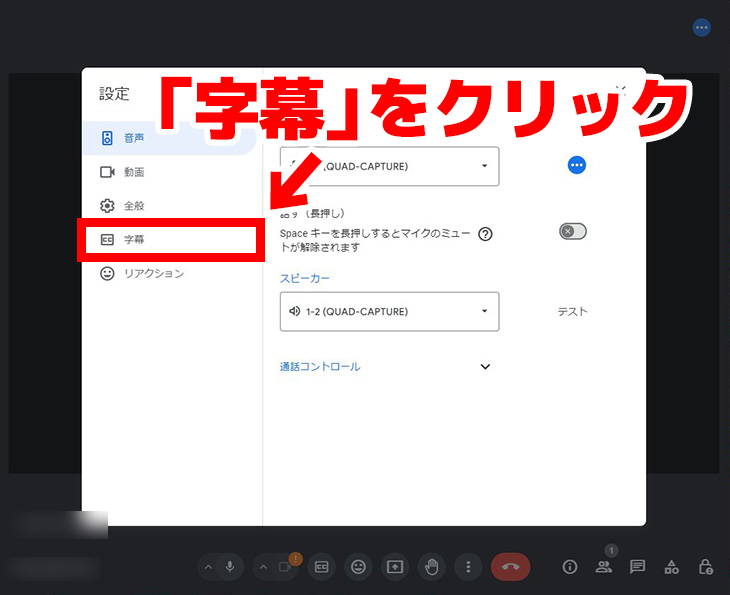
उपशीर्षक सेटिंग स्क्रीन खुलती है.
जैसा कि आप देख सकते हैं, जब आप पहली बार Google Meet में उपशीर्षक सुविधा का उपयोग करेंगे, तो भाषा अंग्रेज़ी होगी।
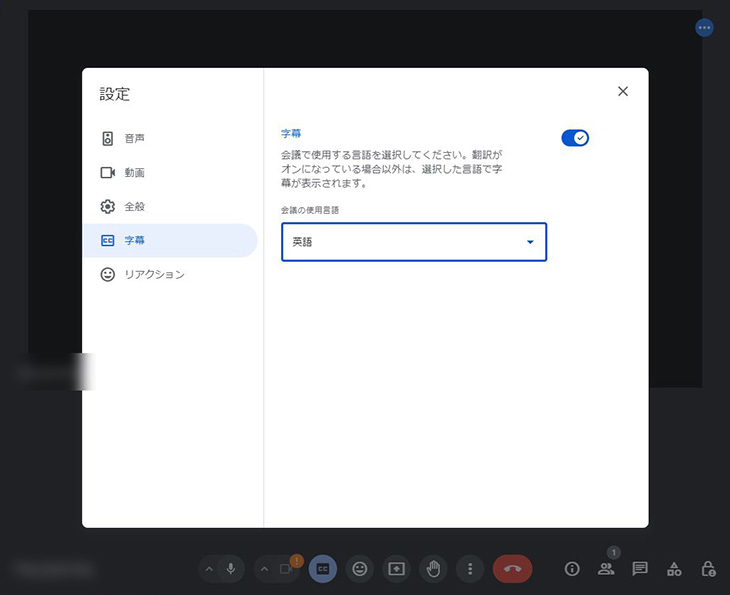
"अंग्रेजी" भाग पर क्लिक करने से भाषा चयन मेनू खुल जाएगा, इसलिए इसे चुनने के लिए "जापानी" पर क्लिक करें।
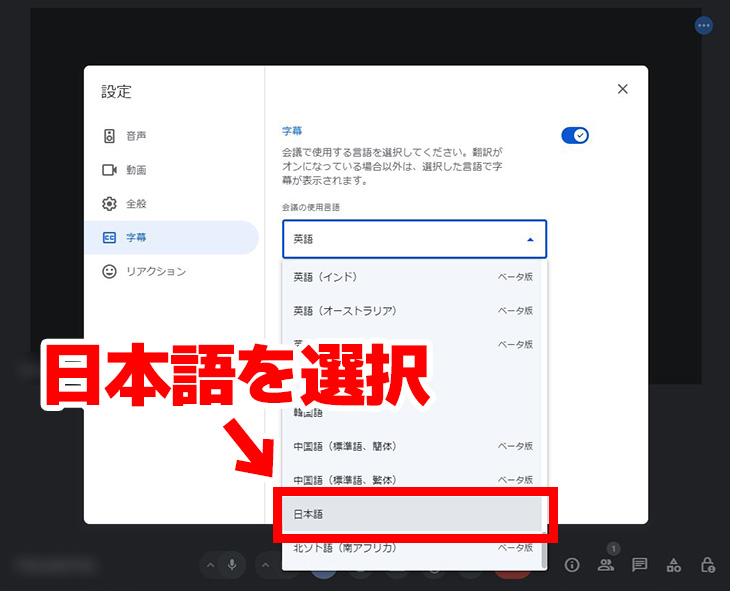
अब आपने Google Meet के लिए उपशीर्षक सफलतापूर्वक जापानी भाषा में सेट कर लिया है.
7. उपशीर्षक "कोइमोजी" का उपयोग करके लिखे गए हैं
यदि आप "कोमोजी" स्थापित करते हैं और Google मीट के उपशीर्षक फ़ंक्शन को चालू करते हैं, तो दाईं ओर एक चैट विंडो स्वचालित रूप से दिखाई देगी ।

जब आप उपशीर्षक फ़ंक्शन चालू करके बोलते हैं, तो कोइमोजी स्वचालित रूप से उपशीर्षक सामग्री को इस तरह चैट विंडो में पोस्ट कर देगा ।
8. "कोइमोजी" द्वारा लिखित सामग्री को सहेजें
"कोइमोजी" आपके द्वारा पोस्ट की गई बातों को चैट विंडो में लिपिबद्ध और सहेज लेगा।
सहेजने के लिए, चैट विंडो में दिखाई देने वाले फ़ोल्डर प्रतीक पर क्लिक करें।

एक बार क्लिक करने पर ट्रांसक्रिप्ट स्वचालित रूप से टेक्स्ट फाइल के रूप में डाउनलोड हो जाएगी।
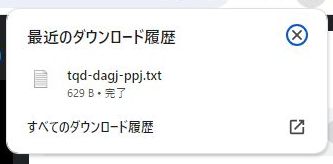
जब आप टेक्स्ट फ़ाइल खोलेंगे, तो आपको Google Meet की ट्रांसक्रिप्ट दिखाई देगी, जैसा कि नीचे दिखाया गया है।
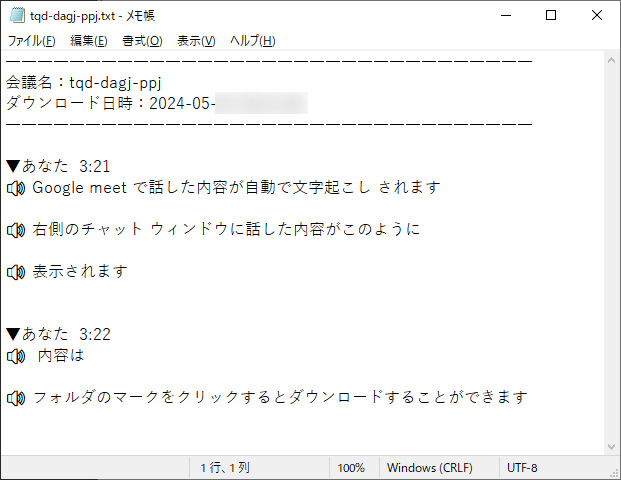
इससे "कोइमोजी" का उपयोग करके Google मीट को ट्रांसक्राइब करने की प्रक्रिया पूरी हो जाती है।
यदि मैं कोइमोजी का उपयोग करके लिप्यंतरण नहीं कर पाऊं तो क्या होगा?
भले ही आपने कोइमोजी को इंस्टॉल और सेट अप किया हो, फिर भी ऐसे मामले हो सकते हैं जहां चैट विंडो में टेक्स्ट ठीक से ट्रांसक्राइब नहीं होता है ।
ऐसे मामलों में, आपके पीसी पर ध्वनि सेटिंग्स बदलकर समस्या का समाधान किया जा सकता है।
*यह विंडोज पीसी के लिए सेटिंग्स की व्याख्या करता है।
वह माइक्रोफ़ोन सेट करें जिसे Windows डिफ़ॉल्ट रूप से उपयोग करता है
यदि आपने Koemoji इंस्टॉल किया है, लेकिन आपके Google Meet चैट में ट्रांसक्रिप्शन परिणाम दिखाई नहीं दे रहे हैं, तो आप Windows द्वारा डिफ़ॉल्ट रूप से उपयोग किए जाने वाले माइक्रोफ़ोन को सेट करके समस्या को ठीक कर सकते हैं।
टास्कबार (टास्क ट्रे) के नीचे दाईं ओर स्पीकर आइकन पर राइट-क्लिक करें।
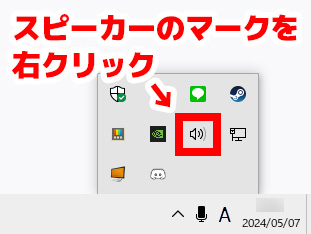
इससे एक राइट-क्लिक मेनू खुल जाएगा, जिसमें से आप "ओपन साउंड सेटिंग्स" पर क्लिक कर सकते हैं।
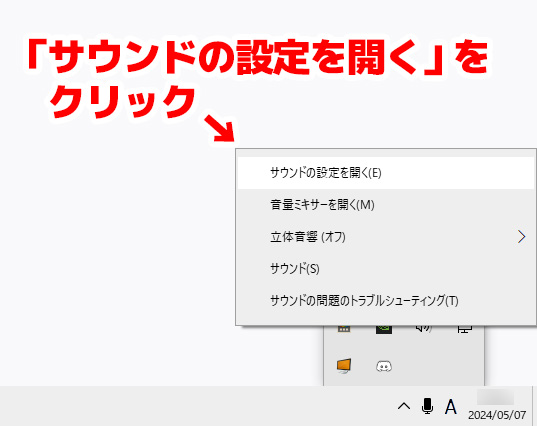
सेटिंग्स स्क्रीन खुल जाएगी.
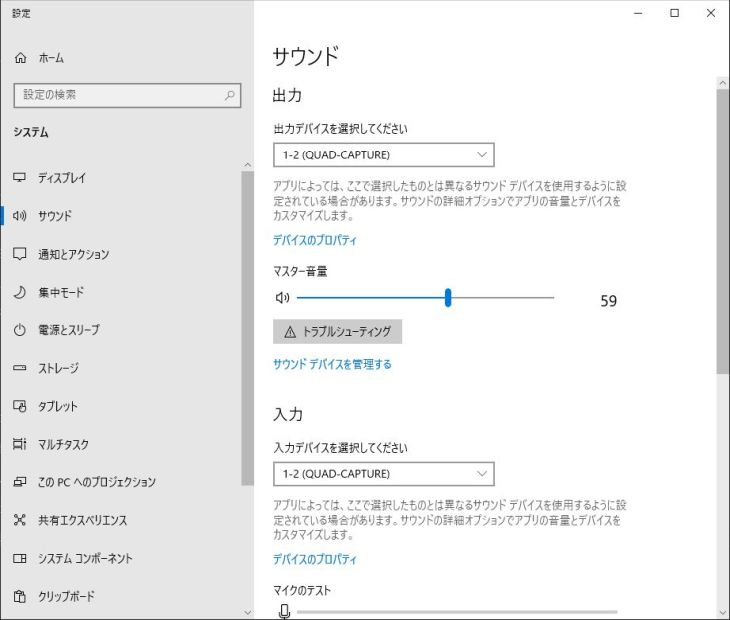
सेटिंग स्क्रीन पर "इनपुट" के अंतर्गत, वह माइक्रोफ़ोन चुनें जिसे आप Google Meet मीटिंग के लिए उपयोग करना चाहते हैं.
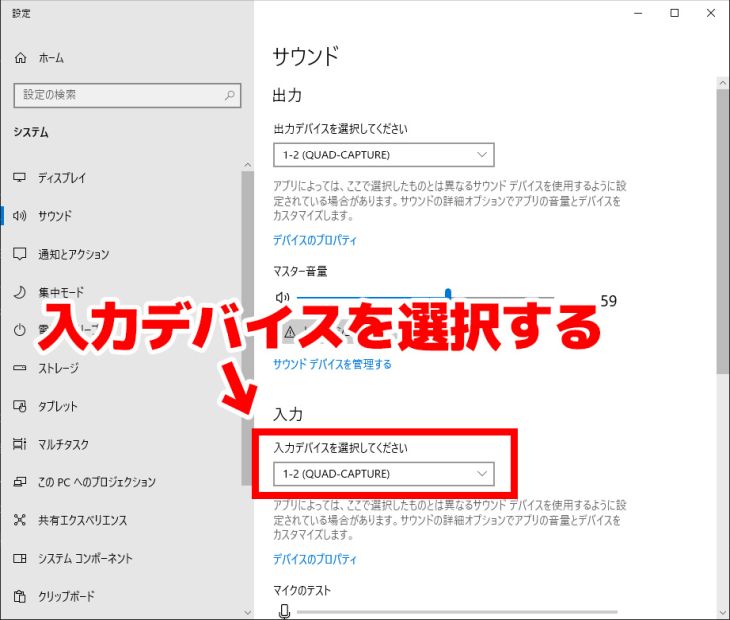
यदि आप Koemoji का उपयोग करके Google Meet को ट्रांसक्राइब करने में असमर्थ हैं, तो हम आपको यह सेटिंग आज़माने की सलाह देते हैं।
वेब कॉन्फ़्रेंसों को ट्रांसक्राइब करने के लिए अनुशंसित AI ट्रांसक्रिप्शन सेवाएँ
इस तरह, कोमोजी का उपयोग करने से Google मीट वेब कॉन्फ्रेंस और वीडियो कॉल को ट्रांसक्रिप्ट करना संभव हो जाता है, लेकिन इसके लिए कुछ थकाऊ काम की आवश्यकता होती है, जैसे कि इंस्टॉलेशन और ऑडियो सेटिंग्स ।
वास्तव में, बिना किसी परेशानी के प्रतिलेखन का एक आसान तरीका है।
यह एक एआई ट्रांसक्रिप्शन सेवा है जो रिकॉर्ड की गई फाइलों को अपलोड करके उनका ट्रांसक्रिप्शन कर सकती है।
अनुशंसित AI ट्रांसक्रिप्शन सेवा: श्री ट्रांसक्रिप्शन

हम वेब सम्मेलनों की सामग्री को प्रतिलेखन के लिए एआई प्रतिलेखन सेवा "ट्रांसक्रिप्शन-सान" की सलाह देते हैं!
"मिस्टर ट्रांसक्रिप्शन" एक एआई ट्रांसक्रिप्शन सेवा है जो नवीनतम एआई का उपयोग करके किसी के लिए भी ट्रांसक्रिप्शन करना आसान बनाती है।
दो प्रकार की वाक् पहचान एआई का उपयोग करके, यह केवल 10 मिनट में उच्च सटीकता के साथ प्रतिलेखन कर सकता है।
इसका उपयोग करना बहुत आसान है , बस यहां शीर्ष पृष्ठ खोलें और अपनी फ़ाइलें अपलोड करें!
कोई जटिल स्थापना प्रक्रिया की आवश्यकता नहीं है !
नवीनतम AI के साथ सुविधाजनक प्रतिलेखन!

"मिस्टर ट्रांसक्रिप्शन" में दो प्रकार के AI का उपयोग किया जा सकता है:
- परफेक्टवॉयस: लंबे ऑडियो के लिए भी 10 मिनट में अल्ट्रा-फास्ट ट्रांसक्रिप्शन, 100 भाषाओं का समर्थन करता है
- अमीवॉयस: स्पीकर पृथक्करण फ़ंक्शन (प्रत्येक स्पीकर के लिए प्रतिलेखन), ऑडियो फ़ाइल के समान समय में तेज़ प्रतिलेखन
इसमें निम्नलिखित विशेषताएं हैं:
स्पीकर पृथक्करण फ़ंक्शन के साथ, आप आसानी से प्रत्येक स्पीकर को लिखकर मीटिंग मिनट बना सकते हैं।
और सबसे अच्छी बात यह है कि मिस्टर ट्रांसक्रिप्शन का उपयोग निःशुल्क है !
आप बिना पंजीकरण या लॉग इन किए एक मिनट तक की ऑडियो फाइलों को मुफ्त में ट्रांसक्राइब कर सकते हैं , इसलिए आप अभी आसानी से ऑडियो या वीडियो को टेक्स्ट में बदल सकते हैं।
यदि आप निश्चित नहीं हैं कि ट्रांस्क्रिप्शन कैसे किया जाता है, तो पहले मिस्टर ट्रांस्क्रिप्शन को निःशुल्क क्यों नहीं आज़माते?
हम वेब कॉन्फ्रेंस के मिनटों को रिकॉर्ड करने के लिए ट्रांसक्रिप्शन टूल का उपयोग करने की सलाह देते हैं
यदि आप Google Meet जैसी किसी वेब कॉन्फ़्रेंस से मिनट बनाना चाहते हैं, तो हम मीटिंग को ट्रांसक्राइब करने के लिए ट्रांसक्रिप्शन टूल का उपयोग करने की सलाह देते हैं।
Google Meet को "Koemoji" के साथ जोड़कर या "Transcription-san" का उपयोग करके, कोई भी आसानी से और तेज़ी से ट्रांस्क्राइब कर सकता है।
वेब कॉन्फ्रेंसों को ट्रांस्क्राइब करते समय, एआई ट्रांस्क्रिप्शन टूल का उपयोग क्यों न करें?
एआई ट्रांसक्रिप्शन सेवा "मिस्टर ट्रांसक्रिप्शन"
"मिस्टर ट्रांसक्रिप्शन" एक ऑनलाइन ट्रांसक्रिप्शन टूल है जिसका उपयोग शून्य प्रारंभिक लागत और 1,000 येन प्रति माह (* निःशुल्क संस्करण उपलब्ध) से किया जा सकता है।
- ऑडियो, वीडियो और छवियों जैसे 20 से अधिक फ़ाइल स्वरूपों का समर्थन करता है
- पीसी और स्मार्टफोन दोनों से इस्तेमाल किया जा सकता है
- चिकित्सा देखभाल, आईटी, और दीर्घकालिक देखभाल जैसे तकनीकी शब्दों का समर्थन करता है
- उपशीर्षक फ़ाइलों के निर्माण और स्पीकर पृथक्करण का समर्थन करता है
- अंग्रेजी, चीनी, जापानी, कोरियाई, जर्मन, फ्रेंच, इतालवी आदि सहित लगभग 100 भाषाओं में प्रतिलेखन का समर्थन करता है।
इसका उपयोग करने के लिए, बस साइट से ऑडियो फ़ाइल अपलोड करें। ट्रांसक्रिप्शन टेक्स्ट सेकंड से लेकर दसियों मिनट में उपलब्ध होता है।
यदि आप इसे 10 मिनट तक ट्रांसक्राइब करते हैं, तो आप इसे निःशुल्क उपयोग कर सकते हैं, इसलिए कृपया इसे एक बार आज़माएं।
Email: mojiokoshi3.com@gmail.com
ऑडियो / वीडियो / इमेज ट्रांसक्रिप्शन के लिए ट्रांसक्रिप्शन। यह एक ट्रांसक्रिप्शन सेवा है जिसे कोई भी बिना इंस्टालेशन के मुफ्त में उपयोग कर सकता है।
- मिस्टर ट्रांसक्रिप्शन क्या है?
- श्रीमान ट्रांसक्रिप्शन के साथ छवियों, ध्वनियों और वीडियो का ट्रांसक्रिप्शन
- निःशुल्क पंजीकरण
- मूल्य का रेखाचित्र
- नियमावली
![[अपडेट] अब आप एक ही फ़ाइल से 5 घंटे तक का ऑडियो ट्रांसक्राइब कर सकते हैं! यह कई तरह के उपयोगों को सपोर्…](https://storage.googleapis.com/mojiokoshi3/post/image/1%E3%83%95%E3%82%A1%E3%82%A4%E3%83%AB%E3%81%82%E3%81%9F%E3%82%8A%E3%81%AE%E6%96%87%E5%AD%97%E8%B5%B7%E3%81%93%E3%81%97%E6%99%82%E9%96%935%E6%99%82%E9%96%93%E3%81%AB.png )
![[अपडेट] सभी योजनाओं के लिए प्रतिलेखित छवियों की संख्या में उल्लेखनीय वृद्धि! 2.1 गुना तक अधिक](https://storage.googleapis.com/mojiokoshi3/post/image/%E7%94%BB%E5%83%8F%E6%96%87%E5%AD%97%E8%B5%B7%E3%81%93%E3%81%97%E6%9E%9A%E6%95%B0%E5%A2%97%E9%87%8F.png )

![[2025 संस्करण] iPhone वॉयस मेमो को मुफ़्त में ट्रांसक्राइब करें! 5 अनुशंसित ऐप्स और उनका उपयोग करने के लि…](https://storage.googleapis.com/mojiokoshi3/post/image/20250128_iphone_mojiokoshi_tmb.webp )

![[2025 के लिए अपडेट किया गया] AI के साथ कार्यदक्षता बढ़ाएँ! ट्रांसक्रिप्शनिस्ट के रूप में घर से काम करके अत…](https://storage.googleapis.com/mojiokoshi3/post/image/20250112_mojiokoshi_work_from_home_tmb.webp )